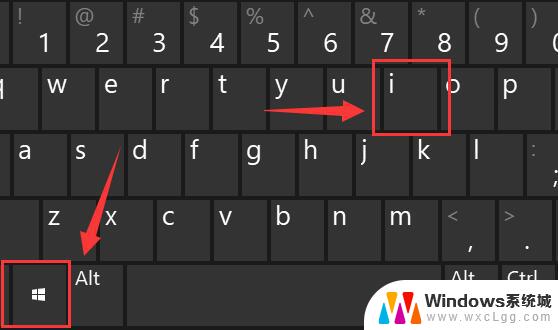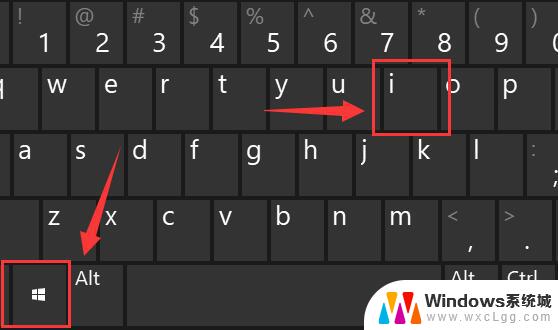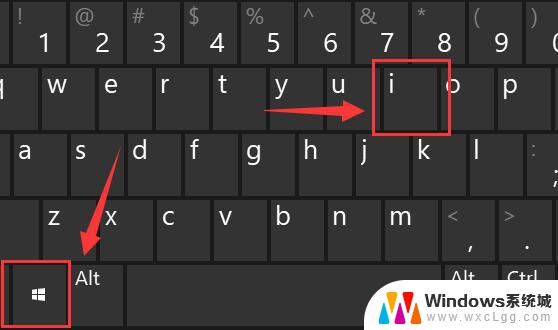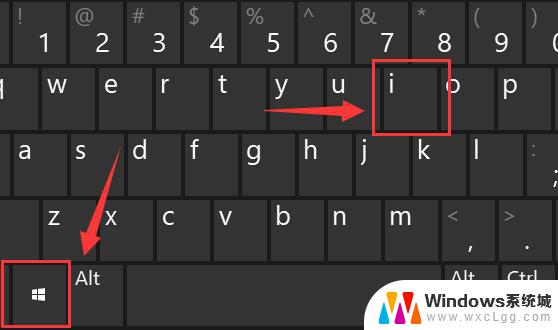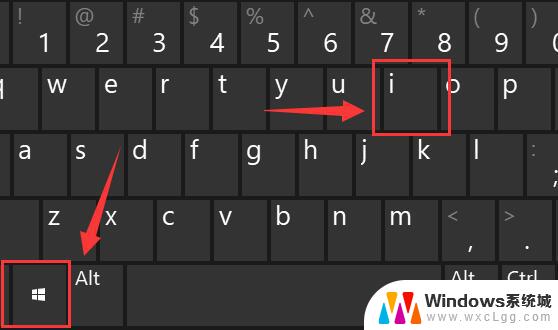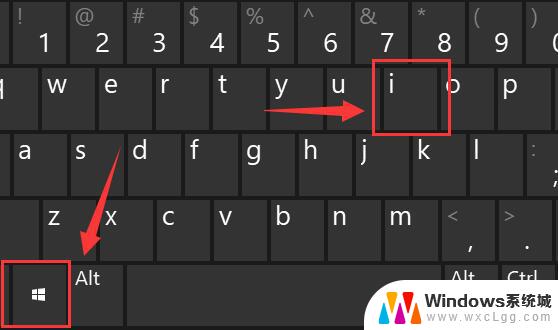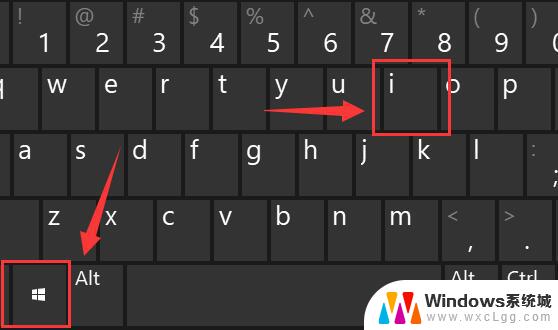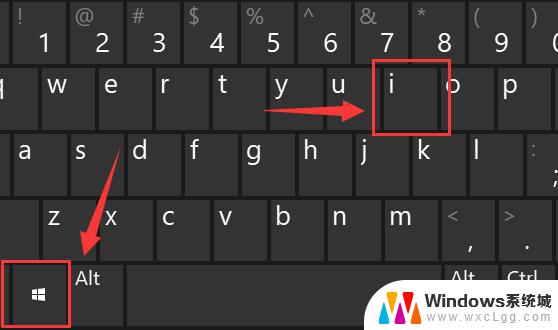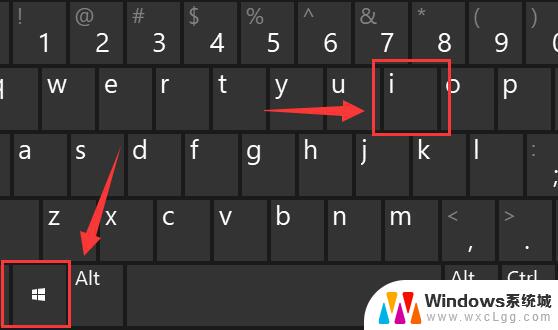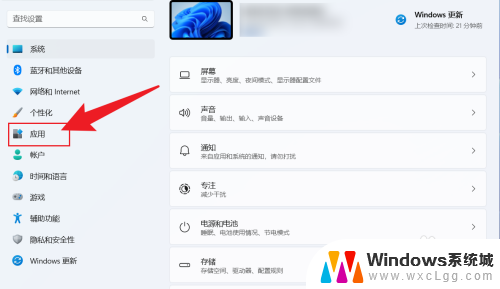win11怎么设置全屏缩放 win11如何设置显示器缩放比例
更新时间:2025-01-09 15:52:56作者:xtang
在使用Windows 11操作系统时,许多用户可能会遇到显示器缩放的问题,尤其是在多显示器环境下或使用高分辨率屏幕时,为了提升视觉体验和操作便利性,正确设置全屏缩放和显示器缩放比例显得尤为重要。通过调整这些设置,用户可以确保图标、文字和应用程序界面在不同屏幕上的显示效果一致,从而避免因尺寸不合适而造成的阅读困难或操作不便。本文将为您详细介绍如何在Windows 11中进行全屏缩放设置以及如何调整显示器的缩放比例,让您轻松优化使用体验。
win11怎么设置全屏缩放第一步,同时按下键盘的“Win+i”组合键打开设置。
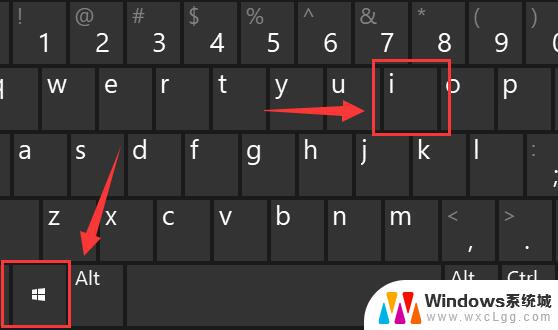
第二步,进入左侧“系统”设置选单。
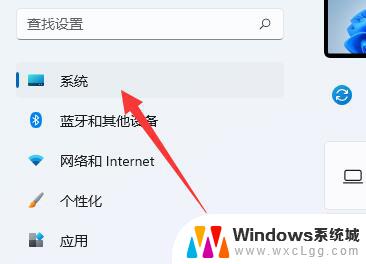
第三步,打开右边第一歌“显示”设置。
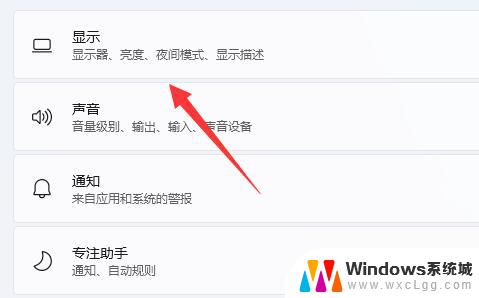
第四步,打开后就能找到“缩放”选项了。点击如图示菜单就可以更改缩放比例。
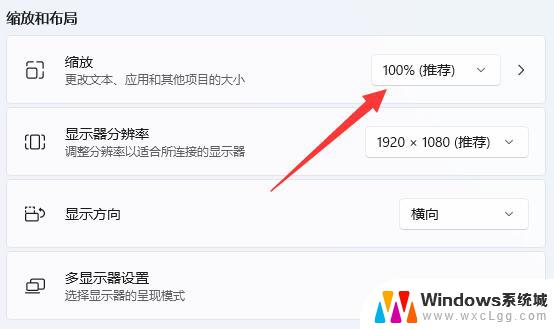
以上就是win11怎么设置全屏缩放的全部内容,有出现这种现象的小伙伴不妨根据小编的方法来解决吧,希望能够对大家有所帮助。